パワーポイントでプレゼンテーションを作成しているとき、「あれ?あの操作はどうするんだっけ・・」や「こういう機能ってあったかなぁ・・」と操作に迷ってしまうこともあるでしょう。
すぐに解決できればよいのですが、いくつものタブやリボンを探していると思いもかけない時間を要してしまうことも。
パワーポイントには、分からないことを調べる操作アシストやヘルプ機能が搭載されています。
この記事では、パワーポイントで操作に迷ったときに使える操作アシスト・ヘルプ機能について紹介します。
操作アシストとヘルプ機能
パワーポイントには、「操作アシスト」と「ヘルプ機能」という機能が搭載されています。
どちらも操作に迷ったときや分からないことを調べるときに使う機能ですが、それぞれについて説明します。
操作アシスト
操作アシストは、パワーポイントに搭載されている『機能』を検索するために使います。
例えば、「保存」や「フォント」など、日常的に必要な機能でも、どのタブの中にあるのか、すぐに思い出せないときに便利な機能です。
操作アシストの使い方
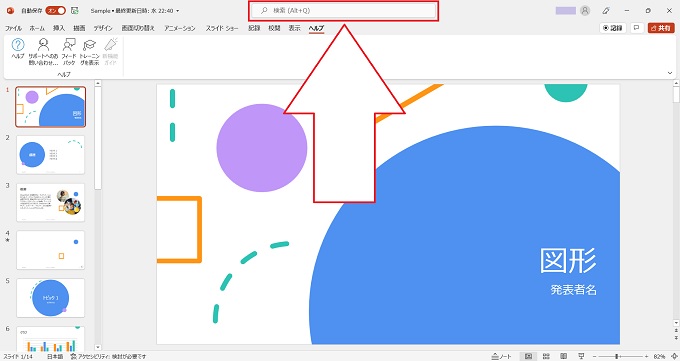
※右側に配置されていることもある
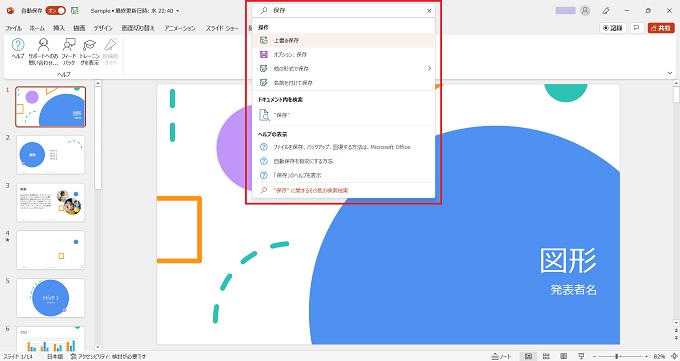
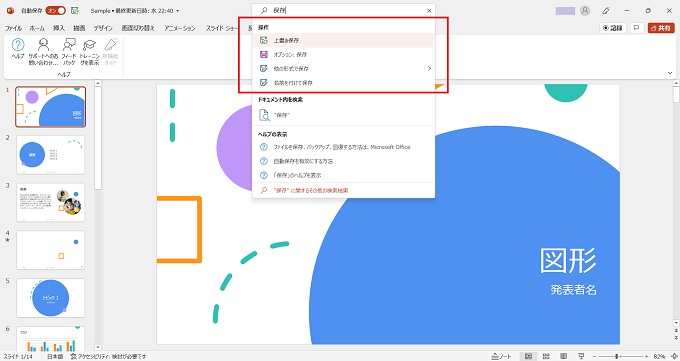
操作アシストの不便な点
操作アシストは大変便利な機能ですが、検索するワードに関して完全一致でないと適切な結果が表示されないことがあります。
たとえば、パワーポイントの機能である「グラフ」を使いたい場合、操作アシストでグラフというワードで検索すると、該当の機能はヒットせず、プレゼンテーション内のグラフという文言がヒットしてしまいます。
部分一致で表示されることもありますが、完全ではないようです。

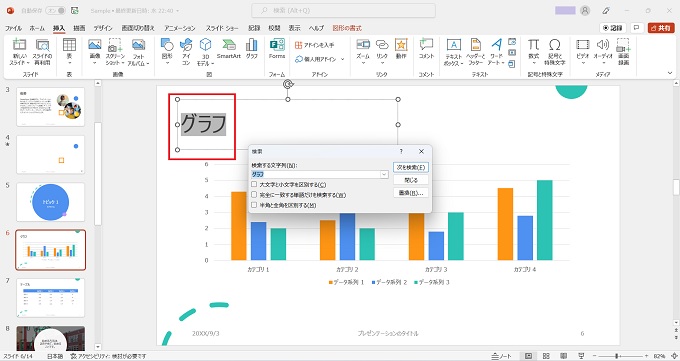
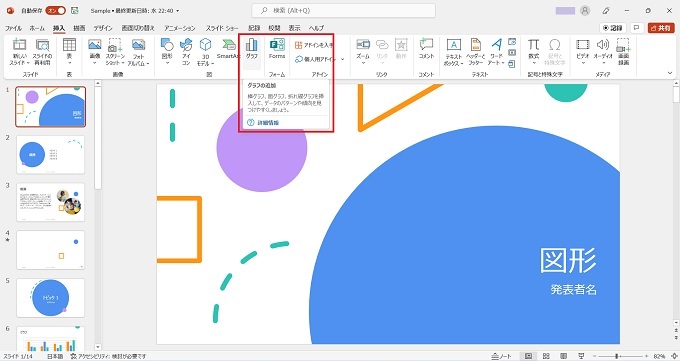
ヘルプ機能
ヘルプ機能は、他のオフィス製品と同様、Microsoftが提供しているユーザー補助機能です。
パワーポイントの操作に関することや、共同作業などの便利機能など、パワーポイントを使いこなすための情報を確認することができます。
なお、ヘルプ機能はオフラインの状態で使うことはできません。
ヘルプ機能の使い方
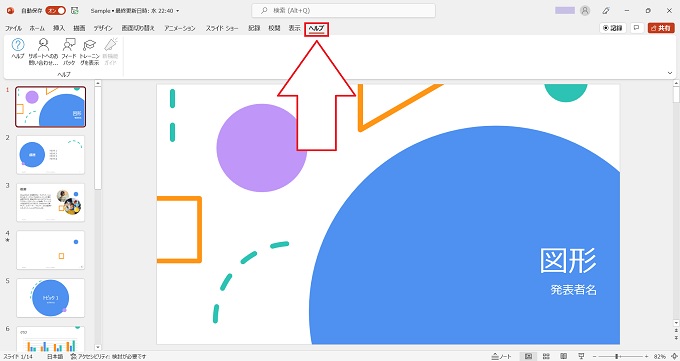
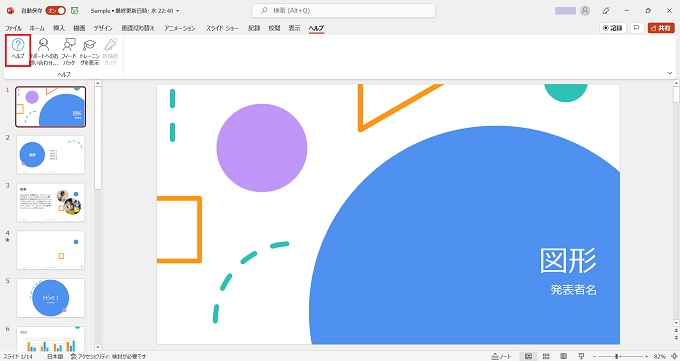
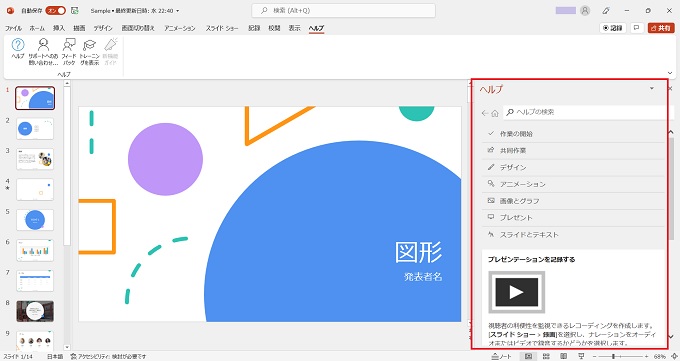
その他、書籍を使った学習
今回の記事では、パワーポイントを使いこなすための、操作アシストやヘルプ機能について紹介しました。
それらを使うことで、パワーポイントを使うことができるようになると思いますが、より習得を早めたい場合や、学習を深めたい場合には、パワーポイント関連の書籍を活用するのもよいでしょう。
Amazonでも、多数、取り扱いがありますので、ご関心があれば探してみてください。
